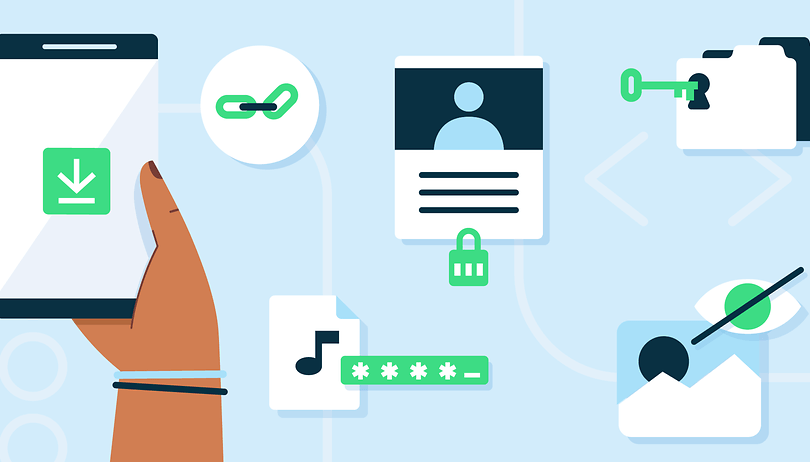
Om du använder en Android-smarttelefon eller webbläsaren Chrome på skrivbordet är chansen stor att din sökhistorik sparas på ditt Google-konto. Det finns uppenbara fördelar med detta: du kan krysskolla med tidigare relevanta resultat, fortsätta där du slutade och få en mer personlig sök- och annonsupplevelse. Det finns dock även nackdelar med detta: resultat som du kanske inte vill ha i din sökhistorik, varför Google har erbjudit några lösningar för det. Läs om hur du tar bort de senaste 15 minuterna från din sökhistorik på Google nedan.
- Android 12: Allt du ville veta om den senaste Android-versionen
- Hur man använder det nya iPhone Focus-läget på iOS 15
Som standard erbjuder Google en “Auto-Delete”-funktion, som kontinuerligt raderar användarens aktivitetsdata efter 18 månader. Den här funktionen kan inaktiveras från ditt Google-konto eller till och med ställas in för en längre period (upp till 36 månader) eller kortare (upp till 3 månader). Enligt företaget är denna funktion redan aktiv för över 2 miljarder konton.
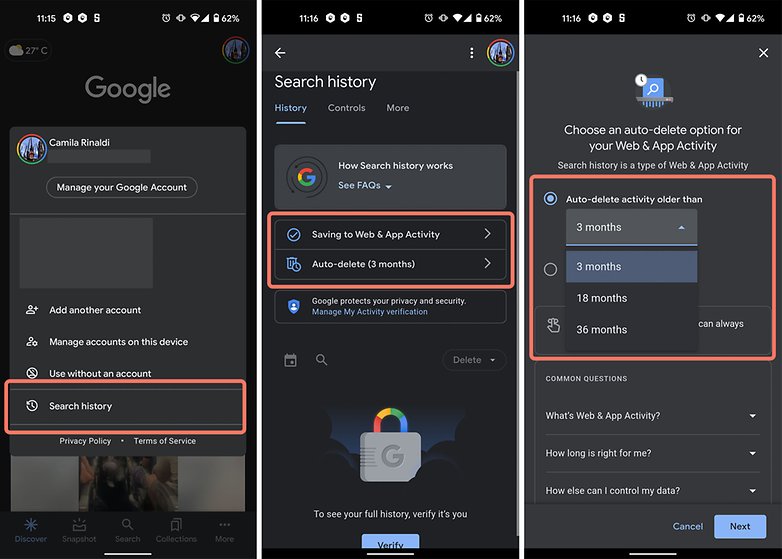
Auto-Delete tar bort din sökhistorik fortlöpande / © NextPit
Dessutom, från inställningarna för webbläsaren Chrome eller ditt Google-konto, kan du också radera hela eller enskild surfhistorik och aktivitet i appar.
Det är dock inte alltid den som vill radera sök- och aktivitetsdatan genom att ta bort hela sökhistoriken, eftersom det kan begränsa upplevelsen i andra Google-tjänster som YouTube och Maps.
Som en lösning tillkännagav Google i maj vid Google I/O möjligheten att utföra en snabb radering av dina sökresultat, så att du kan ta bort de sista 15 minuterna av din sökhistorik med ett enda tryck på profilbilden för ditt Google-konto.
Så här raderar du de sista 15 minuterna av din Google-sökhistorik:
- Steg 1: Starta Google-appen (Android/iOS).
- Steg 2: Tryck på ditt Google-kontos profilfoto för att komma åt menyn.
- Steg 3: Välj “Ta bort de senaste 15 minuterna”.
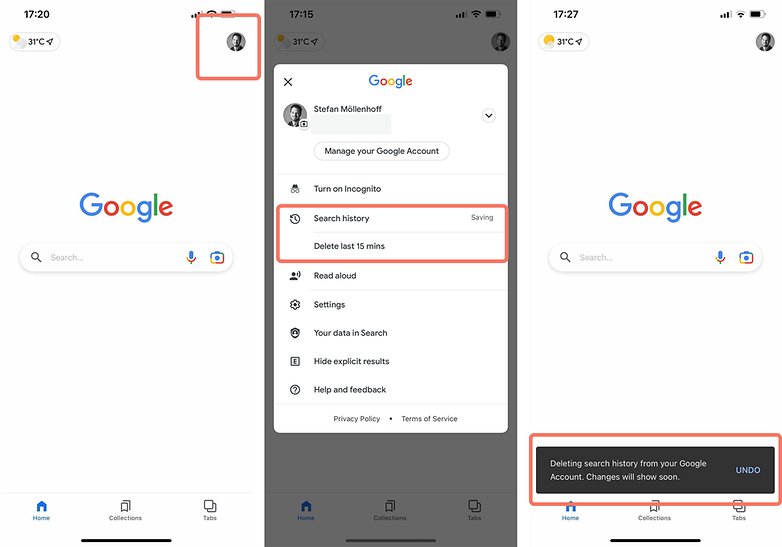
Det har aldrig varit enklare att ta bort de sista 15 minuterna av din sökhistorik på Google / © NextPit
Vid det här laget i NextPits nyhetsrum har ett fåtal personer redan tillgång till den här funktionen. Skärmbilderna som illustrerar den här artikeln togs på en iPhone.
Som vanligt, efter det officiella tillkännagivandet, tenderar vissa nya funktioner att komma tidigare på utvalda Android-drivna enheter än andra. Så om alternativet “Ta bort de senaste 15 minuterna” i din sökhistorik på Google förblir otillgängligt i ditt Google-konto, oroa dig inte. Uppdateringsfönstret kan ta längre tid för vissa funktioner, beroende på region eller till och med vilken Android-version som används.
- Uppdateringsspårare för Android 12
Således, om du behöver ta bort ett specifikt objekt från din historik, rekommenderar jag att du tar bort varje post individuellt. För att göra det, följ handledningen nedan.
Så här tar du bort individuell Google-sökhistorik i Chrome-appen:
- Steg 1: Starta Chrome-appen på din Android/iOS-telefon eller surfplatta.
- Steg 2: I det övre högra hörnet, tryck på Mer (tre små prickar) följt av Historik (på iOS är det från det nedre fältet).
- Steg 3: Leta reda på posten som du vill ta bort.
- Steg 4: Till höger, tryck på ikonen “x” (Ta bort) (på iOS måste du trycka länge på objektet).
- Steg 5: För att radera flera objekt, tryck på en post och håll den nedtryckt. Välj de andra poster som du vill ta bort. Tryck sedan på papperskorgen i det övre högra hörnet.
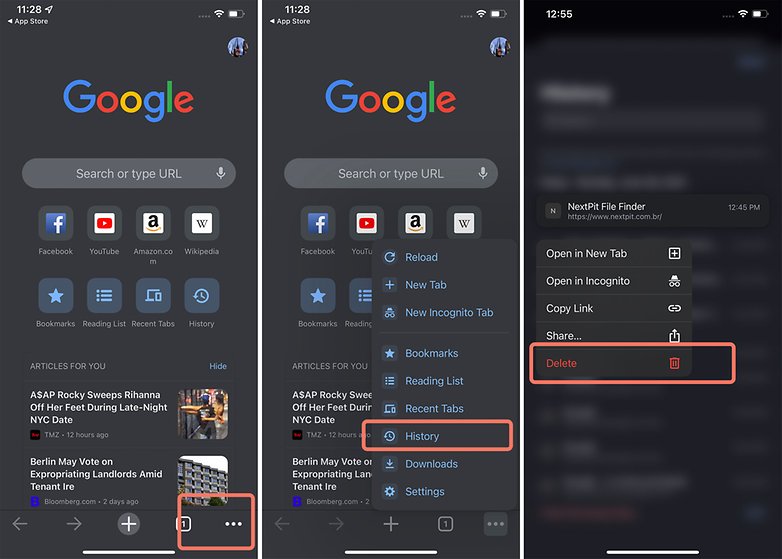
Att ta bort en ny enskild post från din Chrome-historik är också enkelt på iOS / © NextPit
Och det är allt! Om du vill behålla din sökhistorik för att optimera din upplevelse av Googles tjänster och ändå vill ta bort enskilda poster eller de senaste 15 minuterna av sökning, bör lösningarna ovan hjälpa.